投稿日:
皆さんこんにちは。
最近の進捗名がアイテムの名前そのままであることに少し寂しさを感じている伊達あずさです。
Age 0やAge 1の頃はジョークの効いた進捗名が多かったのになぁ・・・考えるの面倒くさくなっちゃったんですかね。
というわけで・・・前回苦労して作った8枚のPrinted Circuit Boardを早速利用していきたいと思います。
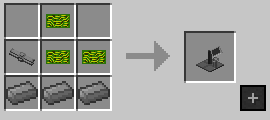
最初は「Assembly Controller」から作っていきましょう。材料はPrinted Circuit Board×3、Pressure Tube×1、Compressed Iron Ingot×3です。早速3枚も使っちゃいましたね。
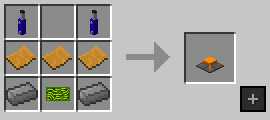
次は「Assembly Platform」です。材料は「Pneumatic Cylinder」×2、Orange Plastic×3、Compressed Iron Ingot×2、Printed Circuit Board×1・・・と、未知の材料がありますね。
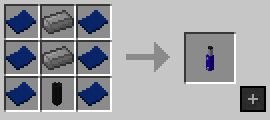
Pneumatic CylinderはBlue Plastic×6、Compressed Iron Ingot×2、「Cannon Barrel」×1から作ります。また未知の材料がある!
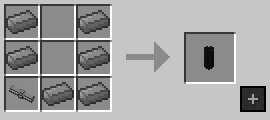
Cannon BarrelはCompressed Iron Ingot×6とPressure Tube×1から作ります。やっとクラフトが行き止まりになりました。
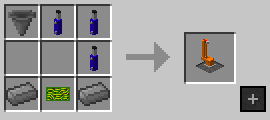
次は「Assembly IO Unit」を作ります。材料はホッパー×1、Pneumatic Cylinder×3、Compressed Iron Ingot×2、Printed Circuit Board×1です。これだけ2つ作ります!
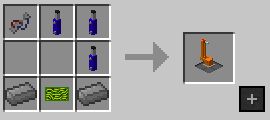
次は「Assembly Drill」を作ります。材料は「Drill Core」×1、Pneumatic Cylinder×3、Compressed Iron Ingot×2、Printed Circuit Board×1です。後に行う予定のAssembly作業ではこのDrillか次に作るLaserのどちらか一方だけを使用することも多いのですが、何故か両方がそろった状態でないとAssembly装置自体が動かないのですよね。まあ、そういう仕様なのだと諦めるしかありません。
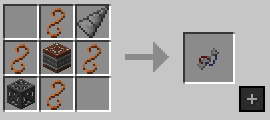
未知の材料であるDrill CoreはCopper Wire×4、「Steel Drill Head」×1、LV Capacitor×1、Steel Scaffolding×1から作ります。
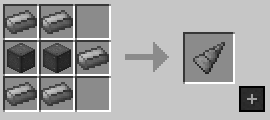
そして、Steel Drill Headは5つのSteel Ingotと2つのBlock of Steelから作ります。
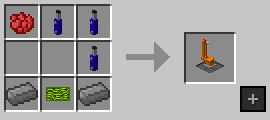
最後は「Assembly Laser」です。材料は赤色の染料×1、Pneumatic Cylinder×3、Compressed Iron Ingot×2、Printed Circuit Board×1と、既知の材料ばかりで楽勝ですね・・・と、言いたいところなんですけど、実はこの中に既知ではない材料が含まれてるんですよね。
その名は赤色の染料・・・SevTech: Agesの世界では作業台でポピーから染料を作るみたいなやり方は通用しないんですよ。
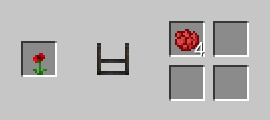
じゃあどうするのかと言うと・・・「Squeezer」を使って作るのです!
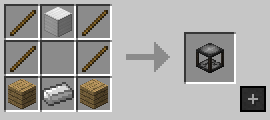
Squeezerのレシピがこちら。材料は棒×4、鉄ブロック×1、木材×2、鉄インゴット×1です。楽勝過ぎます。

でもって、このSqueezer・・・使い方がまたちょっと変わってるんですよね。とりえあず、設置したら絞りたい材料を中に入れます(手に持ってSqueezerを右クリック)。そしたらですね・・・

Squeezerの上に乗って何度もジャンプします。要するに自分の体重を使って押しつぶすのです!

めいいっぱい押し込めば絞り出されたものがSqueezerから飛び出してきます。そして、後にはつぶれたSqueezerだけが残されるわけですが、これの戻し方がわかんない!(仕方ないので、私は何時もツルハシで壊してから再設置してます)
さーこれでようやくAssembly Laserが作れます。

作ったAssembly装置はこんな感じに並べます。
別にこの配置が絶対と言うわけではないのですが、次のルールを守って配置する必要があります。
- 全てのAssembly装置は隣接していること
- Assembly Laser、Assembly Drill、Assembly IO Unitは必ずAssembly Platformと隣接していること
- Assembly IO Unitはチェストと隣接していること
ちなみに私は1つのチェストを2つのAssembly IO Unitで共有するように置いてますが、Assembly IO Unitを向かい合わせるように設置し、その隣にそれぞれ別のチェストを置いても問題ありません。
設置が完了したらAssembly Controllerの下面からPressure Tubeを繋いでAssembly Controllerを5.0 barまで加圧します。
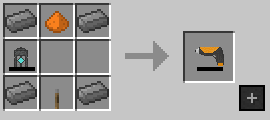
2つあるAssembly IO Unitのモードを変えるために「Pneumatic Wrench」を作ります。
材料はCompressed Iron Ingot×4、Orange Dye Powder×1、Air Canister×1、レバー×1です。何気にOrange Dye Powderって初登場かもしれませんけど、ポピーとタンポポから作ったRed Dye PowderとYellow Dye Powderを混ぜればできるので問題ないですよね。
Pneumatic Wrenchは使う前にCharging Stationに入れて加圧しておいてください。
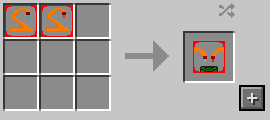
あ、そうそう。Amadron Tabletを使って手に入れたAssembly Program: DrillとAssembly Program: Laserをクラフトして「Assembly Program: Drill & Laser」にしておきましょう。これはAssembly Controllerの中に入れて使用するものなのですが、入れるための枠が1つしかないので、Assembly Program: Drill & Laserにしておかないと、処理内容に応じてAssembly Program: DrillとAssembly Program: Laserを手動で入れ替えないといけなくなっちゃうのです。そんなの面倒くさいですからね。

Pneumatic Wrenchを手に持って手前にあったAssembly IO Unitを右クリックすると、こんな感じの色に変わります。
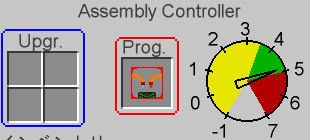
最後にAssembly Controllerを右クリックして開いたウィンドウの中にAssembly Program: Drill & Laserを入れればAssembly作業の準備完了です。
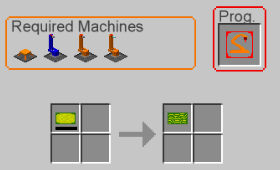
このAssembly装置を使うことでUV Light Boxによる露光処理とEtching Acidによるエッチング処理を行うことなくEmpty PCBからUnassembled PCBを作ることができるようになりました。以後Printed Circuit Boardを作る時はかなり作成時間が短縮されることでしょう!
もちろん、このAssembly装置はそんなことのためにつくったわけではないのですが、本領発揮するのは・・・次回かな。
Studio POPPOのプログラム兼システム担当です。
ウォーキング・デッド大好き!ダリルかっこいいよっ!主食はキノコです。

